iPhone内蔵カメラで撮影した動画を保存している人は多いと思いますが、動画はファイルサイズが大きいので最大容量の64GBでもそれほどいっぱい入れられるわけではありません。iPhoneは知っての通りスマートフォンです。アプリを追加すれば、その分だけいろいろなことができるので動画専用にしている人は少ないと思われるからです。
しかし、いくら少ないといっても、どうしても消したくない動画が数本はあるはずです。何らかのトラブルで大切にしている動画が消えてしまうことが稀に発生します。これが心配な人は当然複数のデバイスで同期したり、バックアップをとっておいたりします。バックアップを取っているという人も、そうでない人にも、大事にしていた動画が消えてしまった時におすすめできる素晴らしいソフトが「iSkysoft Toolbox- iPhoneデータ復元」 です。これを使えば、いかなる種類やサイズ、画質に関わらず、iPhoneから消した動画を復元することができます。
このソフトの最大の特徴はシンプルな操作性です。ここまで操作が分かりやすいのは、iPhoneの動画を復活することに機能を絞ったからです。データを失ってしまった時、二つの方法の中からお好きなやり方でiPhoneから動画を削除しても復元させることができるのです。このアプリケーションをインストールしておけば、データ消失という不測の事態に直面しても慌てる必要がありません。
①「iSkysoft Toolbox- iPhoneデータ復元」を開き、「データ復元」をクリックします。

②復元モードを選択します。
無事にお手持ちのiPhoneが認識されたら、iPhoneビデオなどのデータを復元する方法を選択します。今回はiTunesバックアップファイルから復元モードを選びたいと思います。バックアップファイルがない方はそちらからiOSデバイスから直接復元をお試しいただけます。

③動画データをスキャンします。
方法の選択ができたら、データのスキャンが始まります。時間経過バーが伸びるまで待ちます。

④動画データを復元します。
データがカテゴリー別に表示されたら、動画やその他の取り戻したいデータにチェックを入れてください。最後に、画面右下にある「復元」ボタンをクリックすれば完了です。
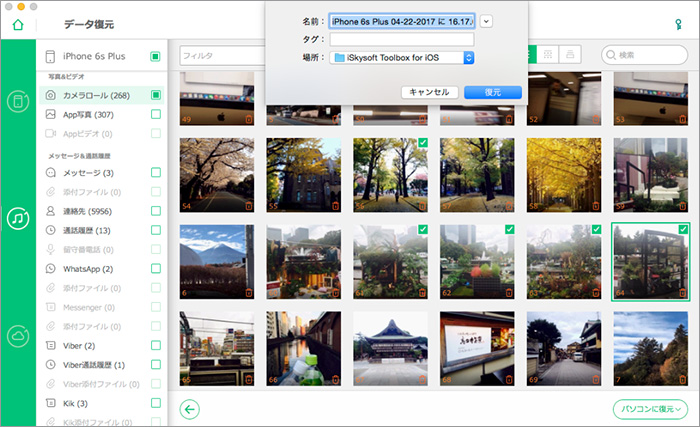
「iSkysoft Toolbox- iPhoneデータ復元」 はiPhoneの動画を復元できるアプリとして、一つだけ注意事項があります。iPhone4s以降の機種は、直接復元からのメディアコンテンツの復元がサポートされていません。バックアップファイルからは全てのデータ復元に対応しています。

関連トッピクス
iPhoneのボイスメモを復元するための三つの方法
初期化されたiPhoneからデータ復元する最強の方法とは
iPhoneリカバリーモード復元:iPhoneX/8/7/6/Plusリカバリーモードを解除・復元する方法